Detaillierte Überprüfung von 5 empfohlenen ImgBurn-Alternativen
ImgBurn ist seit langem eine beliebte und zuverlässige Wahl zum Brennen optischer Datenträger. Es ist wirklich eine der besten DVD-Softwares, die Sie online bekommen können. Da es jedoch seit Jahren läuft und seine Aktualisierung eingestellt wurde, haben Benutzer begonnen, nach Alternativen dafür zu suchen. Sie suchen auch nach verbesserten Funktionen und Leistungslösungen, da die Technologie voranschreitet. Wenn Sie sich in derselben Situation befinden, ist dieser Beitrag für Sie. In diesem umfassenden Leitfaden überprüfen wir die fünf sehr empfehlenswerten ImgBurn-Alternativen, die auf dem Markt Aufmerksamkeit erregt haben. Wir werden ihre Kernfunktionen, unterstützten Formate, Benutzerfreundlichkeit und zusätzlichen Funktionen untersuchen. Lesen Sie weiter, um mehr über die verschiedenen ImgBurn-Alternativen Windows oder Mac.
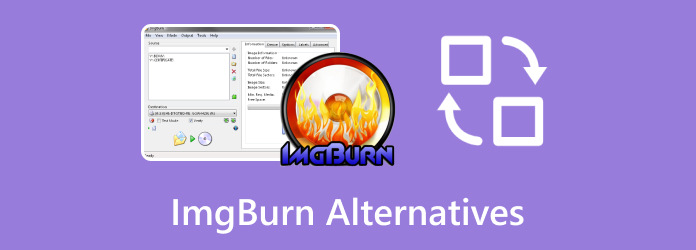
| Funktionen/Programme | DVD-Ersteller | Nero Burning ROM | DVD-Film | AnyBurn | Kraft ISO |
|---|---|---|---|---|---|
| Brennen von DVDs/CDs | Ja | Ja | Ja | Ja | Ja |
| Unterstützte Plattform | Windows, Mac | Windows | Windows | Windows | Windows |
| DVD-Menüanpassung | Ja | Ja | Ja | NEIN | Ja |
| Videokonvertierung | Ja | Ja | Begrenzt | NEIN | Ja |
| Unterstützte Formate | Große Auswahl | Große Auswahl | Begrenzt | Große Auswahl | Große Auswahl |
| ISO-Unterstützung | Ja | Ja | NEIN | Ja | Ja |
| Blu-ray-Unterstützung | Ja | Ja | NEIN | Ja | Ja |
| Preis | Monatlich – $12.45 Lebenslang – $39.96 Geschäft – 79,96 | Unbegrenzt – $59,95 | Frei | Lebenslang – $29,95 | Anmeldegebühr – $39.95 |
| Gesamtwertung | 4.9/5 | 4.5/5 | 4.2/5 | 3.6/5 | 4.8/5 |
DVD-Ersteller ist mit seiner benutzerfreundlichen Oberfläche und den umfassenden Funktionen eine vielversprechende Alternative zu ImgBurn. Sein intuitives Design macht es für Anfänger und Profis zugänglich und ermöglicht eine einfache Navigation und schnelles Brennen von DVD-/Blu-ray-/ISO-Dateien. Die Software unterstützt verschiedene Videoformate, sodass keine zusätzlichen Konvertierungstools erforderlich sind. Darüber hinaus DVD-Ersteller bietet integrierte Videobearbeitungsfunktionen, mit denen Benutzer ihre Videos trimmen, zuschneiden, mit Wasserzeichen versehen und Spezialeffekte anwenden können, bevor sie sie auf DVD brennen oder DVDs erstellen. Die Verfügbarkeit vorgefertigter Menüvorlagen verleiht den DVDs einen professionellen Touch und verbessert ihre visuelle Attraktivität.
Darüber hinaus verfügt die Software möglicherweise über optimierte Brennalgorithmen, die zu schnelleren DVD-Brenngeschwindigkeiten als ImgBurn führen. Mit potenziellem Kundensupport und regelmäßigen Updates, DVD-Ersteller sorgt für ein zuverlässiges, aktuelles DVD-Brennerlebnis. Und wenn Sie nach der besten ImgBurn-Alternative für Mac suchen, können Sie sich auf DVD Creator verlassen.
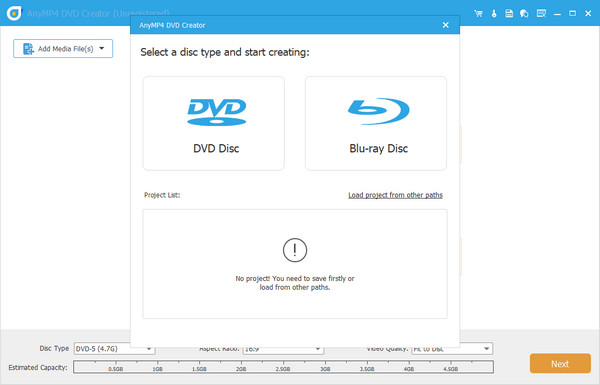
Eine weitere ImgBurn-Alternative ist die Nero Burning ROM. Leistungsstarke Software zum Brennen von CDs, DVDs und Blu-ray-Discs mit einer benutzerfreundlichen Oberfläche. Sie kann auch Discs kopieren, benutzerdefinierte Video-DVDs und Blu-ray-Discs erstellen und wichtige Daten sichern. Darüber hinaus können Benutzer exakte Kopien von Discs erstellen, einschließlich bootfähiger Discs, und das Erstellen und Brennen von Disc-Images in verschiedenen Formaten wie ISO wird unterstützt. Eine weitere nützliche Funktion ist die Datensicherungsfunktion, mit der Benutzer ihre wichtigen Dateien und Ordner auf optischen Medien sichern können. Allerdings ist sie nicht kostenlos und kann beim Brennen viele Systemressourcen verbrauchen. Einige Benutzer haben auch Bedenken hinsichtlich der mitgelieferten zusätzlichen Software während der Installation geäußert. Insgesamt ist Nero Burning ROM eine großartige Wahl für fortgeschrittene Anforderungen beim Brennen von Discs, ist jedoch möglicherweise nicht für preisbewusste Benutzer oder Benutzer mit Computern der unteren Preisklasse geeignet.
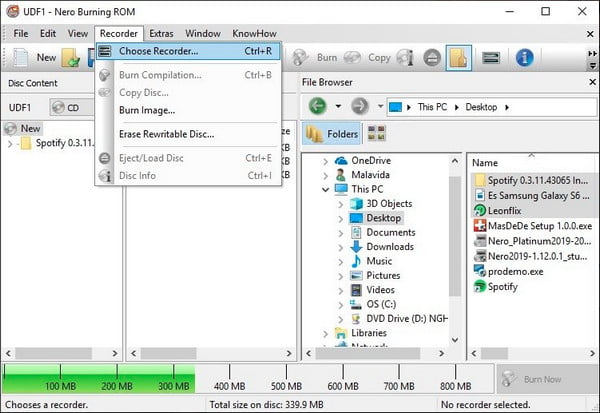
DVD-Film ist eine kostenlose und einfach zu bedienende Software, die brennt Ihre Videos auf DVDs das auf normalen DVD-Playern abgespielt werden kann. Es funktioniert mit vielen Videoformaten und ermöglicht Ihnen, DVD-Menüs anzupassen und Untertitel hinzuzufügen. Es ist ein großartiges Tool zum Erstellen personalisierter DVDs ohne komplizierte Einstellungen. Die guten Dinge an DVD Flick sind seine Einfachheit, die Unterstützung verschiedener Formate und die kostenlose Verfügbarkeit. Es wird jedoch möglicherweise nicht häufig aktualisiert, verfügt nicht über einige erweiterte Funktionen und ist nur mit Windows kompatibel. Dennoch ist es praktisch für die einfache DVD-Erstellung, insbesondere wenn Sie einen Windows-Computer verwenden.
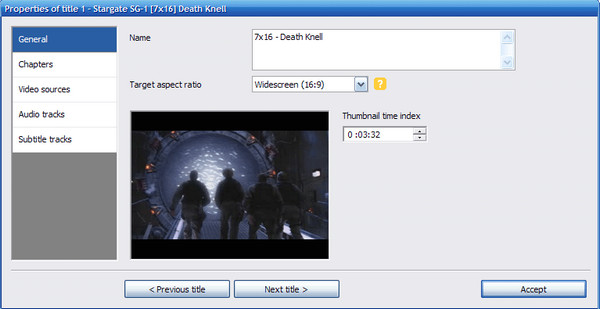
Wenn Sie nach Software suchen, um Speicherplatz auf Ihrem Windows-PC zu sparen, AnyBurn ist für Sie. Es ist ein leichtes, leistungsstarkes Windows-Tool zum Brennen von DVD-, CD- und Blu-ray-Images. Das Tool unterstützt auch gängige Image-Formate wie ISO, BIN, IMG, MDF usw. Außerdem können Sie damit Dateien und Ordner auf DVDs, CDs oder Blu-ray-Discs hinzufügen oder sichern. Darüber hinaus können Sie Audio-CDs in Formaten wie MP3, WMA oder Flac-Dateien abspielen. AnyBurn kann auch ohne vorherige Installation über USB oder ähnliches verwendet werden. Beachten Sie jedoch, dass Sie zur uneingeschränkten Nutzung die AnyBurn Pro Lifetime-Lizenz erwerben und sich dafür registrieren müssen. Darüber hinaus rippt AnyBurn keine Video-Blu-rays und -DVDs und unterstützt auch kein Drag & Drop von Dateien.
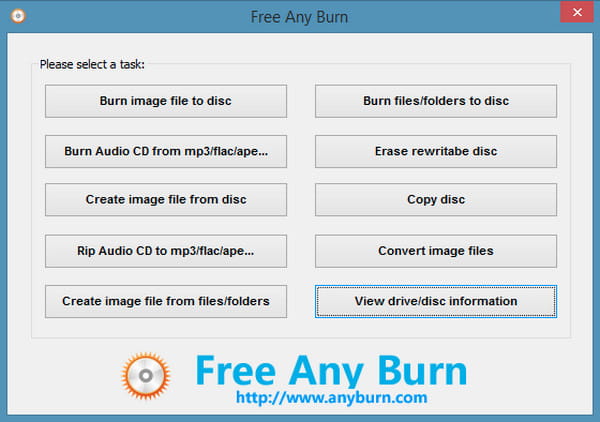
Kraft ISO ist auch eine gute Alternative zu ImgBurn. PowerISO ist eine benutzerfreundliche Software, die Ihnen bei der Arbeit mit Disk-Images auf Ihrem Windows-Computer hilft. Sie können damit Disk-Images erstellen, bearbeiten und ISO-Dateien brennen wie virtuelle Kopien von CDs oder DVDs. Sie können ISO-Dateien auch als virtuelle Laufwerke mounten, was bedeutet, dass Sie auf deren Inhalt zugreifen können, ohne physische Medien zu verwenden. Die Software ist effizient und unterstützt eine breite Palette von Disk-Image-Formaten. Sie ist praktisch zum Erstellen bootfähiger Medien und zum Verschlüsseln vertraulicher Daten. Die kostenlose Version hat jedoch eingeschränkte Funktionen und es gibt keine Version für Mac-Benutzer. Obwohl PowerISO eine großartige Option ist, könnten Sie je nach Ihren spezifischen Anforderungen und Ihrem Budget auch andere Alternativen in Betracht ziehen.
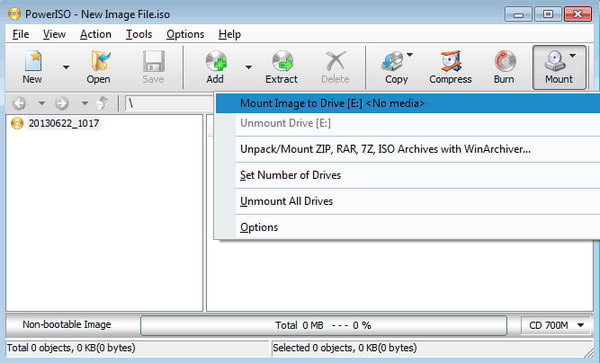
Ist ImgBurn sicher?
Ja, ImgBurn gilt als sicher in der Anwendung. Es handelt sich um eine bewährte Brennsoftware, die es schon seit vielen Jahren gibt und die sich bei den Benutzern einen guten Ruf erworben hat.
Ist ImgBurn Open Source?
Nein, ImgBurn ist keine Open-Source-Software. Es ist eine Freeware-Anwendung, was bedeutet, dass sie für Benutzer kostenlos ist, der Quellcode jedoch nicht öffentlich zur Änderung oder Verteilung verfügbar ist.
Funktioniert ImgBurn mit Windows 11?
Ja. ImgBurn unterstützt fast alle Windows-Versionen, einschließlich Windows 11. Die Software funktioniert also immer noch und kann vielen Benutzern beim Brennen von DVDs/CDs/ISOs helfen.
Funktioniert ImgBurn auf dem Mac?
Nein, ImgBurn funktioniert nicht nativ auf dem Mac. ImgBurn ist speziell für Windows-Betriebssysteme konzipiert und hat keine Version, die direkt auf macOS läuft.
Wird ImgBurn noch unterstützt?
Die Entwicklung von ImgBurn wurde trotz seiner Nützlichkeit vor 7 Jahren eingestellt. 2.5.8.0 ist die neueste Version, die 2013 verfügbar gemacht wurde. Wenn Sie also jemals ein Problem mit der Software haben, kann es schwierig sein, eine Lösung zu finden.
Zusammenfassend lässt sich sagen, dass Sie aufgrund der angehaltenen Updates auf ImgBurn nach einer zuverlässigen Alternative suchen, die Sie bei Ihren Anforderungen unterstützt. Aus diesem Grund haben wir die am besten bewerteten aufgelistet ImgBurn-Alternative Sie verwenden können. Und das Tool, das wir wärmstens empfehlen, ist das DVD-Ersteller. Abgesehen von seiner einfachen Benutzeroberfläche ist es sowohl für Mac als auch für Windows verfügbar. Sie müssen sich also keine Sorgen machen, wenn es ImgBurn für Mac nicht gibt. DVD Creator wird Ihnen also bei Ihren Anforderungen helfen, egal welches Betriebssystem Sie verwenden.
Mehr lesen
8 phänomenale DVD-Brenner zum außergewöhnlichen Brennen einer DVD
Suchen Sie nach zuverlässiger und kostenloser DVD-Brennsoftware? Dann sollten Sie Ihre Suche beenden, indem Sie hier den umfassenden Testbericht der besten Brenner lesen.
Die 3 besten Möglichkeiten, DVDs kostenlos auf dem Desktop in WMV zu konvertieren
Konvertieren Sie DVDs in WMV, um Ihre Filme zu digitalisieren und sie auf jedem beliebigen Mediaplayer abzuspielen. Entdecken Sie die drei besten kostenlosen Konverter für zuverlässigen Einsatz.
Detaillierte Schritte zum Brennen von iMovie auf DVD für jeden DVD-Player ohne iDVD
Hier sind zwei einfache Möglichkeiten, iMovie ohne iDVD auf DVD zu brennen. Sie können mit jedem iMovie-Projekt eine DVD erstellen. Es gibt viele vorgefertigte Menüvorlagen und Aufkleber.
4 beste Methoden zum Konvertieren von MP4 auf DVD ohne Qualitätsverlust
Dieser Leitfaden stellt Ihnen die besten MP4-zu-DVD-Brenner und die speziellen Funktionen der einzelnen Programme vor. Außerdem gibt es ein Tutorial zum Brennen, um das Ganze noch spannender zu machen.
DVD erstellen
Brennen Sie ISO auf DVD auf dem Mac Erstellen Sie eine DVD aus Premiere Pro QuickTime auf DVD Konvertieren Sie VOB in DVD Konvertieren Sie MTS/M2TS in DVD 3GP auf DVD brennen MKV-zu-DVD-Konverter Testbericht der besten DVD-Brenner Konvertieren und brennen Sie iTunes-Filme auf DVD QuickTime auf DVD brennen HD-Video auf DVD aufnehmen ImgBurn-Alternativen